Microsoft 365 Archief instellen
Microsoft 365 Archief volgt een model voor betalen per gebruik en wordt geconfigureerd via de Microsoft 365-beheercentrum.
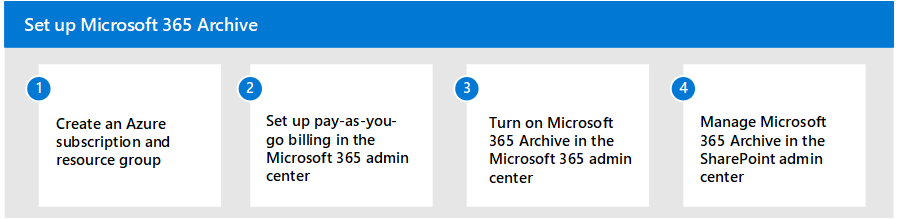
Voer de volgende stappen uit om Microsoft 365 Archief in te stellen:
Maak een Azure-abonnement en resourcegroep.
Facturering voor betalen per gebruik instellen voor Microsoft Syntex in de Microsoft 365-beheercentrum.
Schakel Microsoft 365 Archief in de Microsoft 365-beheercentrum in.
Microsoft 365-Archief beheren in het SharePoint-beheercentrum.
Vereisten
Licenties
Voordat u Microsoft 365 Archief kunt gebruiken, moet u eerst uw Azure-abonnement koppelen in Microsoft Syntex betalen per gebruik. Microsoft 365 Archief wordt gefactureerd op basis van het aantal gearchiveerde gigabytes (GB) en het aantal gigabytes (GB) dat opnieuw is geactiveerd. Zie Prijsmodel voor meer informatie over prijzen.
Zie Microsoft Syntex configureren voor facturering per gebruik op Microsoft Syntex facturering als u betalen per gebruik wilt instellen.
Machtigingen
U moet een SharePoint-beheerder of globale beheerder zijn om toegang te krijgen tot de Microsoft 365-beheercentrum en Microsoft 365 Archief in te stellen.
Belangrijk
Microsoft raadt u aan rollen te gebruiken met de minste machtigingen. Dit helpt bij het verbeteren van de beveiliging voor uw organisatie. Globale beheerder is een zeer bevoorrechte rol die moet worden beperkt tot scenario's voor noodgevallen wanneer u een bestaande rol niet kunt gebruiken.
Microsoft 365 Archief instellen
Zodra betalen per gebruik facturering is ingeschakeld voor Microsoft Syntex in de Microsoft 365-beheercentrum, kan Microsoft 365 Archief worden ingeschakeld.
Selecteer in de Microsoft 365-beheercentrum Instellingen > Organisatie-instellingen.
Selecteer op de pagina Organisatie-instellingen de optie Services voor betalen per gebruik.
Selecteer op de pagina Betalen per gebruik-services het tabblad Instellingen .
Selecteer onder Opslagservicesde optie Archief.
Selecteer in het deelvenster Microsoft 365 Archief in de sectie SharePoint-sitearchief de wisselknop status om Microsoft 365-Archief voor SharePoint-sites in te schakelen.
Selecteer bevestigen in het deelvenster Sitearchivering inschakelen.
Selecteer in het deelvenster Microsoft 365 Archief in de sectie Gearchiveerde OneDrive-accounts zonder licentie beheren de statusknop om Microsoft 365-Archief in te schakelen voor OneDrive-accounts zonder licentie.
Selecteer in het deelvenster Facturering inschakelen voor OneDrive-accounts zonder licentie de optie Bevestigen.
Microsoft 365 Archief is nu voor u ingeschakeld en u kunt inhoud archiveren vanuit het SharePoint-beheercentrum.
Microsoft 365-Archief uitschakelen
Microsoft 365 Archief uitschakelen:
Selecteer op de pagina Betalen per gebruik-services het tabblad Instellingen .
Selecteer onder Opslagservicesde optie Archief.
Selecteer in het deelvenster Microsoft 365 Archief in de sectie SharePoint-sitearchief de wisselknop status om Microsoft 365-Archief voor SharePoint-sites uit te schakelen.
Selecteer in het deelvenster Sitearchivering uitschakelende optie Bevestigen.
Selecteer in het deelvenster Microsoft 365 Archief in de sectie Gearchiveerde OneDrive-accounts zonder licentie beheren de statusknop om Microsoft 365-Archief uit te schakelen voor OneDrive-accounts zonder licentie.
Selecteer in het deelvenster Facturering uitschakelen voor OneDrive-accounts zonder licentiede optie Bevestigen.